Micro Scope
NÁVOD NA INSTALACI
|
1. PODPOROVANÉ MIKROKONTROLERY Program uScope je primárně určen pro spolupráci s mikrokontroléry s pamětí typy FLASH, které mají schopnost sami modifikovat paměť CODE (většinou prostřednictvím nastavení některého SFR v kombinaci s instrukcí MOVX). Mezi takové patří např. Atmel/Temic/Philips 89C51Rx2 nebo rodina mikrokontrolérů AduC. Další možností je speciální úprava hardware, při které je jako paměť programu použita paměť typu RAM, do které se zapisuje signálem WR (MOVX) ale čte se signálem PSEN (MOVC). Tato paměť pak slouží jako simulátor přepisovatelné paměti programu. Takto fungují např. moduly Piggy firmy KMB s.r.o. a řada dalších produktů jiných firem (Phytec aj.). V takovém případě není program uScope závislý na použitém mikrokontroléru, je pouze třeba použít mikrokontrolér, který má klasické sériové rozhraní RS-232. Poslední možností je použití emulačního prostředku EMUL-3/4, který vyráběl ELITRON a.s. To je však spojeno s nevýhodou potřeby zapojení zásuvného modulu (emulační hlavice) do vyvíjené aplikace. Podpora různých typů hardware se vybírá v dialogu nastavení komunikace (menu Nástroje | Komunikace nebo ikona na panelu nástrojů). |
|
Pokud není k dispozici žádný hardware, můžete použít interní simulátor kódu MCS-51 (volba SIM51 v menu Nástroje | Komunikace). V tomto režimu není k dispozici žádná simulace vstupů/výstupů s vyjímkou sériového rozhraní, externích interruptů a čítačů/časovačů. Simulátor podporuje pouze standardní jádro MCS-51. |
|
Editor zdrojového kódu využívá standardní prvek Richedit, který je běžnou součástí operačního systému Windows. Pokud chcete využít všech možností (víceúrovňové UNDO, rolování kolečkem myši), doporučujeme Vám upgrade na Richedit verze 2. Ten je běžnou součástí Win2000/XP, ne však Win9x. Vzhledem k tomu, že tento upgrade nemůže být součástí instalace programu uScope, je nejschůdnější možností překopírování všech souborů RICH*.* z adresáře WINDOWS\SYSTEM32 ve WinXP/2000 do adresáře WINDOWS\SYSTEM ve Win9x. Další možností je stažení tohoto upgrade ze serveru Microsoft update. |
|
4. INSTALACE PROSTŘEDKU UMON-52 Mikrokontroléry typu AduC jsou připraveny k použití bez dalších úprav (pouze je třeba zabezpečit možnost resetu s uzemněným signálem PSEN). Pro podporu programu uScope je potřeba do mikrokontrolérů typu jako je např. Atmel/Temic/Philips 89C51RD2 a podobných nahrát prostředek UMON-52, který je v případě potřeby součástí dodávky. Pro nahrání souboru do procesoru typu Atmel/Temic postupujte následovně:
1/ Pokud je třeba, nainstalujte si program FLIP. Instalační program SETUP.EXE najdete na distribučním mediu v adresáři SUPPORT\Flip. 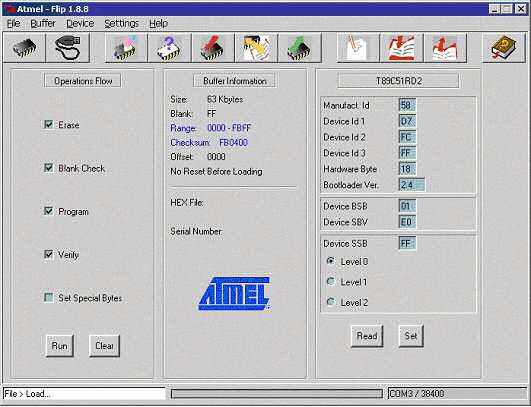 Obr 2. Nastavení pro AT89C51RD2 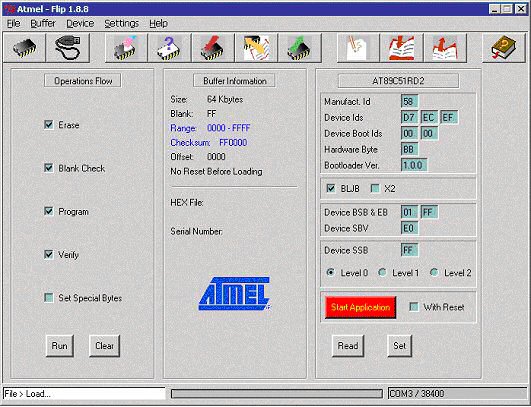
5/ Nahrajte paměť FLASH mikrokontroléru a stiskem tlačítka <SET> nastavte speciální
registru mikrokontroléru. Zrušte uzemnění pinu PSEN, ukončete aplikaci FLIP a
znovu resetujte mikrokontrolér. Spusťte program uScope, nastavte parametry
sériové linky a inicializujte připojení. Nyní je program uScope připraven k
činnosti.
Pokud se v aplikaci Flip nebo uScope nedaří inicializace připojení, většinou je nevhodně nastavená baudová rychlost nebo je třeba mikrokontrolér před inicializací opět resetovat. To proto, že jak podpůrný prostředek bootloader pro aplikaci FLIP tak i UMON-52 mají schopnost autodetekce baudové rychlosti, ta je však v činnosti pouze po resetu mikrokontroléru. Následující hodnoty použitelných baudových rychlostí jsou vybrány pro nejčastěji používané frekvence krystalů. 11.0592 Mhz - 2400 4800 9600 19200 38400 57600 Baud 12.0000 Mhz - 2400 4800 9600 19200 38400 Baud 14.7456 Mhz - 2400 4800 9600 19200 38400 57600 115200 Baud 16.0000 Mhz - 2400 4800 9600 19200 38400 Baud 22.1184 Mhz - 2400 4800 9600 19200 38400 57600 115200 Baud 24.0000 Mhz - 2400 4800 9600 19200 38400 57600 Baud Pokud se spojení s aplikací FLIP nedaří navázat, pak v mikrokontroléru pravděpodobně není nahrán podpůrný prostředek bootloader. To je možné, pokud byl mikrokontrolér někdy v minulosti naprogramován nebo smazán v paralelním programátoru EEPROM. V takovém případě je potřeba na paralelním programátoru nahrát do mikrokontroléru soubor bootloader.hex, který najdete v adresáři SUPPORT\Flip\bootloader. |
|
Tato kapitola stručně popisuje, jak vytvořit a nakonfigurovat nový projekt. Ve verzi Micro Scope Professional vás vytvořením a nastavením nového projektu provede Průvodce vytvořením projektu (Wizard). Ve verzích Standard a Lite provedete nastavení sami v několika krocích.
Podrobný průvodce použitím uScope je ZDE. |



